目次
Windows 8(および8.1)、7、Vistaオペレーティングシステムでは、ドライバー署名のないドライバーをロードしたりプログラムを実行することはできません。 ドライバー署名は、オペレーティングシステムの最小レベルで実行できるマルウェアのルートキットに感染したシステムを保護するために、ソフトウェア発行者やハードウェア(ドライバー)ベンダーを確認する方法です。 これは、すべてのドライバーに、ドライバー署名があることを意味しています。また、最新のWindows OSにインストールして動作させるためには、デジタル署名(検証)されている必要があります。
デジタル署名は、ソフトウェアメーカーやハードウェアベンダーがマイクロソフトに信頼され、検証されていることを保証します。 しかし、現実には、ソフトウェアメーカーやベンダーがマイクロソフトにお金を払ってすべての製品を検証することはできませんし、マイクロソフトが毎日公開されるすべてのドライバーやプログラムを検証することはできません。 しかし、これは、古い署名なしの正規のソフトウェアやドライバーを持っていて、あなたがそれを使う場合に問題になってくるのです。は、OSが動作や読み込みを許可しないので、パソコンにインストールしたり、読み込んだりしたいのですが、どうすればいいですか?
問題点-このガイドで解決される症状。
- Windows はこのファイルのデジタル署名を確認できません (0xc0000428)
- Windowsがデジタル署名付きドライバを要求している、またはデジタル署名付きドライバが必要である。
- Digital Signature Not Found(デジタル署名が見つかりません)。
- 署名されていないドライバをロードまたはインストールできません。
- 署名されていないソフトウェア(プログラム)を実行(実行)することはできません。
- Windowsは、インストールするソフトウェアパッケージに関連するMicrosoftの署名を見つけられませんでした。
デジタル署名付きドライバのインストールエラーを解決するためには、以下の手順で行います。

Windows 8.1、Windows 8、Windows 7、Windows Server 2008、またはWindows Vistaでドライバー署名の強制適用を無効にする方法。
注目です。 Driver Signature Enforcementを無効にすることはセキュリティ上のリスクがあることを念頭に置き、インストールおよび実行するドライバーまたはプログラムが信頼できる正当なものであることを確認した場合にのみ無効にしてください。
解決策1:ドライバーシグネチャを一度無効化します。
解決策2:ドライバーシグネチャを完全に無効化します。
解決策1:ドライバーシグネチャを一旦無効にする.*。
* 注 署名されていないドライバ(古いプリンタドライバなど)をインストールするために、このソリューションを使用して、ドライバの署名の強制を一度だけ無効化します。
手順1.詳細オプションメニューに入る。
Windows 7 & Vista
Windows 7およびVista OSで「詳細オプション」メニューに入力する場合。
- すべてのプログラムを終了し リブート を押してください。 F8 「を押すと、Windowsロゴが表示されます。 Windowsの詳細オプションメニュー が表示されたら、キーボードの矢印キーで" "をハイライトします。 ドライバーシグネチャーの強制を無効にする " オプションを選択し、" "を押します。 エンタメ ".

Windows 10、8、8.1
Windows 10、8.1、8 OSの「詳細オプション」メニューに入るには。
1. Windowsで右クリック スタート ボタン  を選択し シャットダウンまたはサインアウト .
を選択し シャットダウンまたはサインアウト .
2.プレス と ホールド を下回る。 SHIFT キーを押しながら 再スタート .

3. Windowsが再起動したら、" トラブルシューティング " .
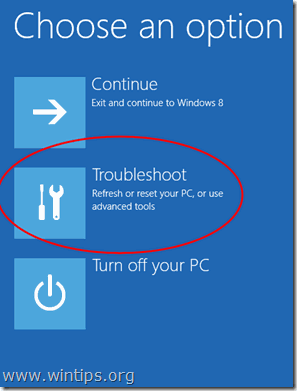
4. で、" トラブルシューティングオプション " の画面で、 " を選択します。 高度なオプション ”.

5. で、" 詳細オプション " ウィンドウで、 " を選択します。 起動時の設定 ”.
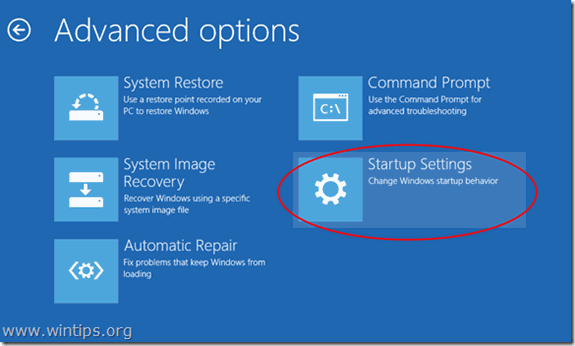
6. で " 起動時の設定 " の画面で、 " をクリックします。 再スタート ”.
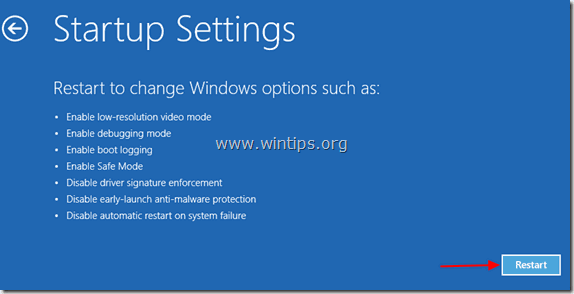
7. 再起動後、" ドライバーシグネチャーの強制を無効にする " オプションを選択し、 を押します。 入力 . *
注意:下の画面が表示された場合( 起動時の設定 )を押すと、" F7 " (または " 7 キーボードの""キーを押して、""を選択します。 ドライバーシグネチャーの強制を無効にする " オプションを使用します。
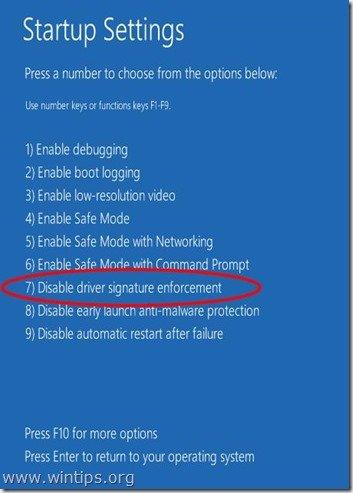
8. インストール中にWindowsが「このドライバソフトウェアの発行元を確認できません」と表示しますが、この警告メッセージを無視して 「このドライバソフトウェアをインストールしてください。 " をクリックしてインストールを完了します。
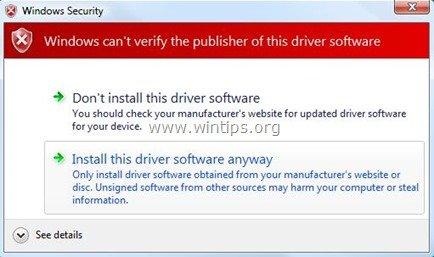
通常、インストールはエラーなく行われるはずです。 なお、再起動後は、セキュリティリスクを回避するためにドライバー署名の強制が再び有効になります。 ドライバー署名の強制を常に無効にしておきたい場合は、解決策2を適用する必要があります。
解決策2:ドライバシグネチャを完全に無効にする.*.
*注 この方法は、ドライバー署名の強制を常に無効にしておきたい場合(例:古い正規のソフトウェアを常に実行したい場合)にのみ使用します。
このソリューションでは、BCDEDITツールを使って、Windowsブートローダーのオプションを変更します。
ステップ1.BIOSでセキュアブートを無効にする。
1.パソコンの電源を入れ、BIOS SETUPの設定を起動します。
2.BIOSで。 無効にする その セキュアブート オプションで設定します(設定は一般的に セキュリティ セクションまたは ブートオプション セクション)
ステップ2.Windowsブートローダーの修正
- ブートローダを変更するために、" "を開きます。 コマンドプロンプト " を管理者モードで表示します。
1. Windowsで右クリック スタート ボタン  を選択し、" コマンドプロンプト(Admin) ”.
を選択し、" コマンドプロンプト(Admin) ”.
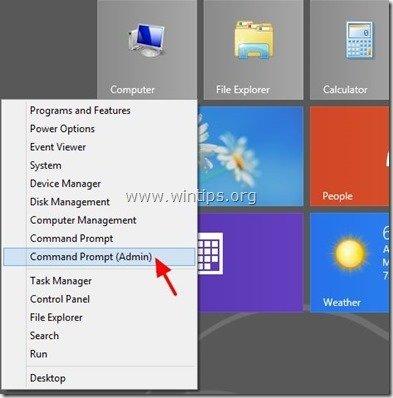
2. 選択する " はい " にて ユーザーアカウント制御 " 警告メッセージが表示されます。
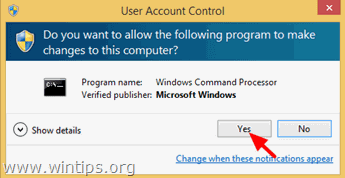
3. コマンドプロンプトウィンドウの中で、次のコマンドを入力し、" "を押します。 入力 ”:
- bcdedit /set testsigning on.
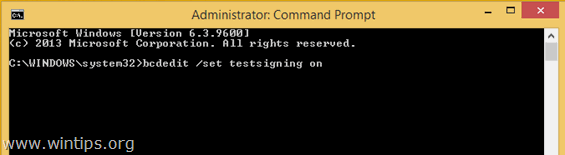
The operation completed successfully "のメッセージが表示されるはずです。
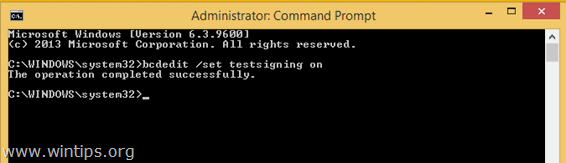
4. コマンドプロンプトのウィンドウを閉じて 再起動 をコンピュータに接続してください。
今後は、署名されていないドライバーやプログラムを問題なくインストールまたは実行できるようになります。
Driver Signature Enforcementを有効にする方法。
1. 将来的にドライバ署名の強制を有効にし、セキュリティリスクを回避したい場合は、".NET "を開いてください。 コマンドプロンプト 「を再び昇格させる権利を持つ。
2. 次のコマンドを入力し、" 入力 ”
- bcdedit /set testsigning off
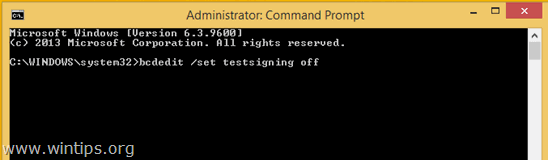
The operation completed successfully "のメッセージが表示されるはずです。
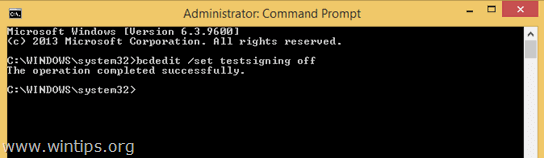
3. コマンドプロンプトのウィンドウを閉じて 再起動 をコンピュータに接続してください。
4. 無署名ドライバをインストールします。
注:それでも署名なしドライバをインストールできない場合は、その時点で
1.管理者権限でコマンドプロンプトを開き、次のコマンドを入力します。
- bcdedit /set nointegritychecks ON
2. 再スタート マイコン
3.署名のないドライバをインストールする。
デバイスドライバの署名を再度有効にするには、もう一度タイプします。 bcdedit /set nointegritychecks OFF
それだ!

アンディ・デイビス
Windows に関するシステム管理者のブログ





